情報ガイドステーションメニュー
 |
| PowerEdgeを選ぶとちょっと得する話~その③~ |
|
PowerEdgeを選ぶメリットやポイントを実際に導入するお客様視点でご紹介するブログの第3話目になります。 今回もパートナー様にはきっと役に立つ!であろう情報をお届けしたいと思います。 得する話③ ●Firmwareやドライバ、OSインストールイメージの入手も簡単! 皆さん、導入する機材、導入済みの機材について、メンテナンスを考えられていますでしょうか? 導入時には最新のFirmware、ドライバ、OSをインストールし、パッチ適用まで済ませることは当たり前に実施いただいて いることと思いますが、導入後のメンテナンスまで考えられておりますでしょうか?お客様からの要求事項を満たすかどう かを気に掛けるだけでなく、提案段階からメンテナンスの重要性をお伝えして提案することは重要です。これは、Dell EMC 製品においての話ではありませんし、どのような製品を提案される場合であってもついて回る話です。システムが運用に入 ったら停止は絶対にできないという要求をされるケースはあると思いますが、予期しないトラブルを回避するためにもハード ウェアだけではなく、ソフトウェアも含めて少しずつでもメンテナンスすることを提案段階からお客様にお話いただくこと は大切だと考えます。 身近なもので考えても、普段お使いのスマートフォンでもOSのバージョンアップを行いますよね。バージョンアップが面倒 で放置するケースはありますが、しばらくすると互換性の無いアプリケーションが使えなくなってしまうケースもあり渋々 OSバージョンアップをするということもあると思います。 システムも同じで、スマートフォンのようにプッシュ通知してバージョンアップ要求が来るものはあまり多くはないものの、 導入したらもう何もメンテナンスをしなくていいというのは正しい考え方とは言えません。確かに、導入して数年何も起き ないからこのまま“塩漬けにする”というケースもありますが、それはたまたま問題が起きていないだけなのかもしれません。 実際にメンテナンスをするかどうかは、最終的にはシステムを利用されているお客様の判断に委ねられることにはなりますが、 メンテナンスもシステム運用においては重要なタスクであることをご認識いただいて、提案に加えていただくことが重要と 思っております。 私の経験上でも、担当したお客様が新しいシステムを導入してから何もメンテナンスをしないで運用を続け、3年くらい経った 頃に予期しないトラブルに見舞われてしまい、Firmwareやドライバ類のバージョンアップが必要になり、しかもバージョン アップを数回実施しないと必要なバージョンまでバージョンアップができなくなったといったことがありました。こうなる と、1台の機器に対する作業でも相当な事前準備と実際のバージョンアップの手間暇がかかることになります。本来1台1時間 程度で終わるメンテナンス作業が、1日かかりの作業になってしまうこともあります。ガンのような病気の治療と同じで、 だいぶ時間が経過してしまうと、病巣を取り除くには相当な手間と時間がかかることになるわけです。何かしら問題が起き る可能性があるということを認識して、有事に備えてどう予防線を張るかが大事です。 Firmwareやドライバ、OSは人が作ったソフトウェアになりますので、何かしら潜在的な不具合がある可能性は常に存在して おり、障害や脆弱性を突かれるといった問題を引き起こす原因になります。どのメーカーにおいても、このような不具合に 対処するために定期・不定期でFirmwareやドライバ、パッチなどをリリースして提供していることは言うまでもない話です。 ただよくある話ですが、これらを提供しているWebサイトが分かりづらくてファイルのありかに辿りつけず、「どこにパッチ ファイルはあるの?」なんていう困ったことが起きます。 実はDell EMC製品についてはFirmwareやドライバ類を探し回る必要はありません!簡単に見つけることができます! Legacy Dell製品(Dellが昔からラインナップしている製品)のFirmwareやドライバは以下に置かれています。 http://www.dell.com/support/home/jp/ja/jpbsd1 実は得する話②でご紹介したページですね。 実際にダウンロードサイトへの辿り方を見ていきたいと思います。 ここで該当の製品を指定します。“すべての製品から選択”を選択します。  “すべての製品”という画面が表示されます。“サーバー、ストレージ、ネットワーキング”を選択します。 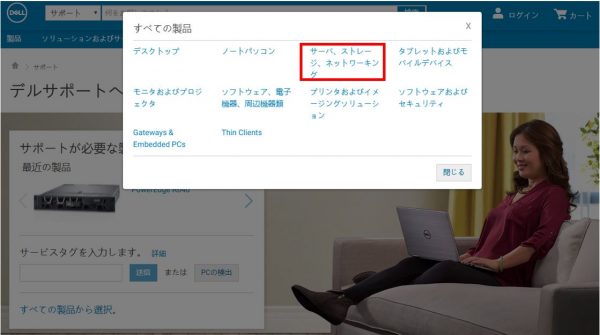 “サーバー、ストレージ、ネットワーキング”の分類からさらにカテゴリが分けられます。 今回はPowerEdgeについて見てみたいと思うので、”PowerEdge”を選択します。 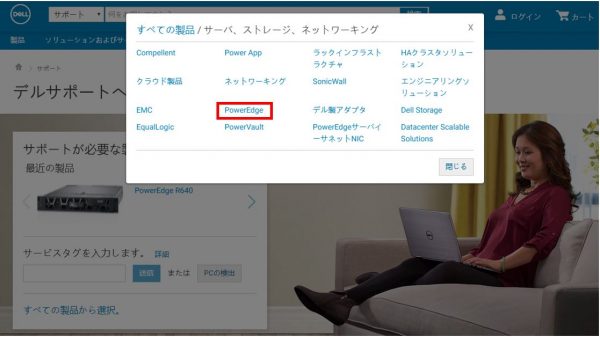 PowerEdgeの全製品が表示されます。該当の製品を選択してもいいですが、ここでは検索ボックスで製品を指定したいと思い ます。”R640”と入力して、表示された“PowerEdge R640”を選択します。 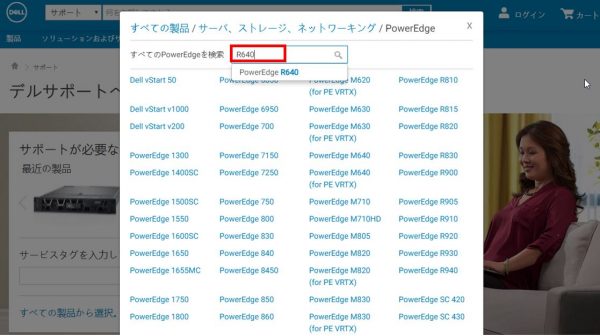 以下のような画面が表示されたかと思います。画面左にある“ドライバおよびダウンロード”を選択します。 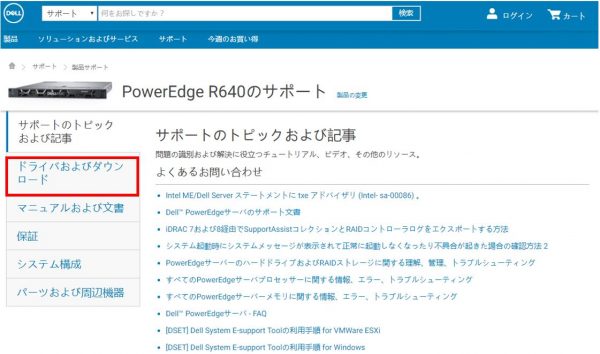 Firmwareやドライバをダウンロードできるページに辿りつくことができました。 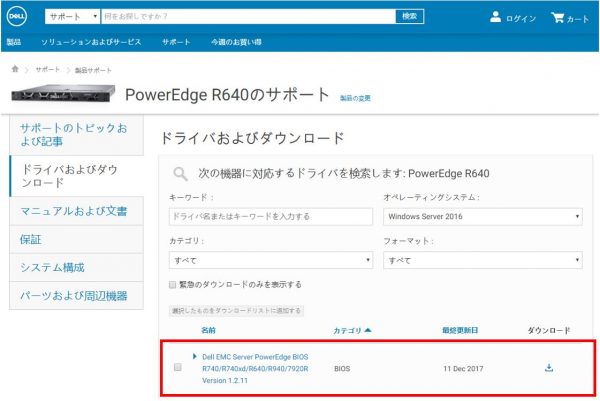 いかがでしたでしょうか?Dell EMC製品のFirmwareやドライバのダウンロードサイトはこんなに簡単にたどれる場所にあり ます。なお、上の画面では対象OSでWindows Server 2016が選択されていますが、右端にあるプルダウンリストから別のOS を指定することができるので、OSを指定して該当のFirmwareやドライバをダウンロードしてください。 ここでは実際にFirmwareやドライバの適用の仕方までは記載しませんが、具体的な適用の仕方を知りたい方は該当のFirmwa reやドライバを選択して、“ドライバの詳細をすべて表示する”をクリックして、詳細ページにある“インストール手順” に記載があるので、確認してみてください。 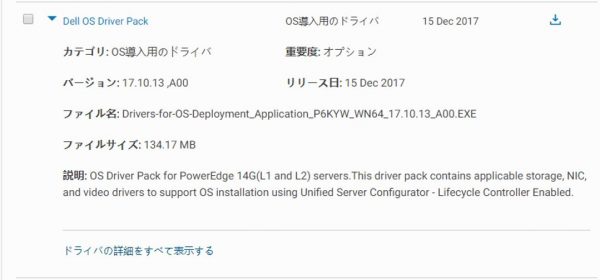 補足:vSphere Dell EMC Customized isoイメージの入手方法 たまにあるご質問ですが、vSphereのインストーラーはどこから入手できるの?というご質問に対する説明です。 “ドライバおよびダウンロード”のページから“オペレーティングシステム”でVMware ESXi6.xを選択し、“カテゴリ”で エンタープライズソリューションを選択します。 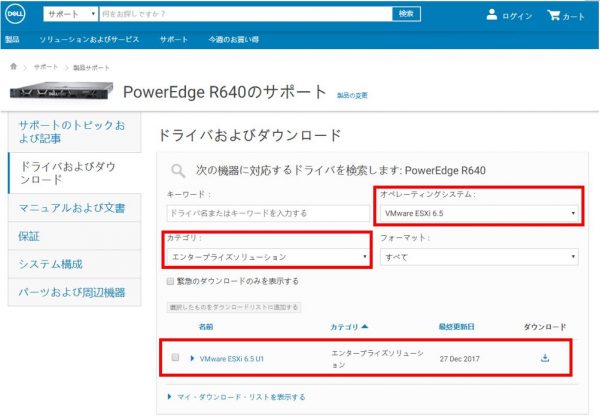 ダウンロード可能なインストールイメージファイルが表示されますので、ダウンロードしてご利用ください。 人間は1年に1回は健康診断を受けて、怪しい箇所があればより精密な検査や治療を行います。システムも同じように健康診 断が必要です。今はシステムの健全性を可視化できる製品が数多く出ておりますし、メンテナンス性を強く意識した製品が 数多く出てきております。こういう製品や機能を利用しない手はないと思いますし、「他社にはマネできない尖った製品で 提案を!」と考える前に、お客様にメンテナンスに関する意識をしっかり持ってもらうようにお話をして、システムを運用 するお客様目線に立った提案をすることが何よりだと私は考えています。メンテナンスは神経を使いますし、骨の折れる作 業にはなりますが、Dell EMCではプロサポートというサポートサービス(具体的には“プロサポートプラス”というメニュ ーの中)でFirmwareのリモート更新サービスも提供しておりますので、こちらをご活用いただくこともできます。入院によ る大手術が必要になる前にシステムの定期健康診断と通院による治療といった日々のメンテナンスをご検討ください。 ~PartnerSEつぶやきブログ~ パートナーセールスエンジニア 川奈部 真
|















